
usb装系统 软件,轻松实现快速装机与系统迁移
时间:2025-01-14 来源:网络 人气:
你有没有想过,电脑系统崩溃了,不用再愁眉苦脸地去找光驱了?现在,有了USB装系统,一切变得轻松简单!想象你只需要一个U盘,就能让电脑焕然一新。今天,就让我带你一起探索USB装系统的奥秘吧!
一、U盘变身启动盘
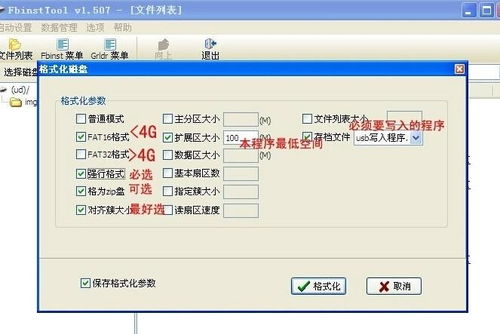
想要用USB装系统,第一步就是将U盘变成启动盘。这听起来可能有点复杂,但其实操作起来超级简单。首先,你需要一个容量至少128MB的U盘,然后下载一个U盘启动盘制作软件,比如大白菜超级启动盘制作工具。
1. 下载软件:打开浏览器,搜索“大白菜超级启动盘制作工具”,下载并安装。
2. 插入U盘:将U盘插入电脑的USB口。

3. 打开软件:运行大白菜超级启动盘制作工具。
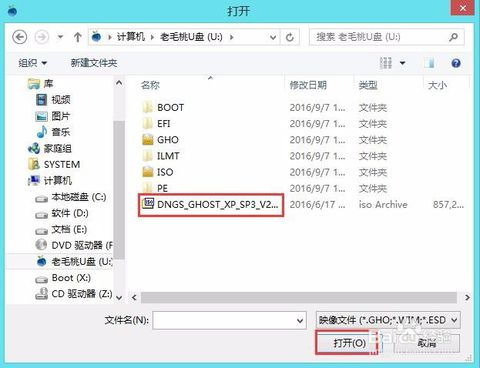
4. 选择U盘:在软件界面中,选择你的U盘。
5. 选择模式:这里强烈建议选择ZIP模式,因为HDD模式和FDD模式可能会遇到一些小麻烦。
6. 开始制作:点击“开始”按钮,然后耐心等待。
7. 格式化确认:出现提示时,确认你的U盘中数据已无用,然后点击“是”。
8. 拔出U盘:制作完成后,按照提示正常拔出U盘。
恭喜你,你的U盘现在已经成为了一个可以启动电脑的启动盘啦!
二、下载系统镜像
接下来,你需要下载一个系统镜像文件。这个文件可以是Windows XP、Windows 7、Windows 10等系统的安装文件。你可以从官方网站下载,也可以从一些知名的系统下载网站下载。
1. 选择系统:根据你的需求,选择合适的系统版本。
2. 下载镜像:找到系统镜像文件,点击下载。
3. 解压镜像:下载完成后,使用解压软件将镜像文件解压。
现在,你的U盘中应该有了系统镜像文件和启动盘制作软件。
三、安装系统
1. 插入U盘:将制作好的启动盘插入电脑的USB口。
2. 重启电脑:关闭电脑,然后重新启动。
3. 进入启动菜单:在启动过程中,按下F12或ESC键,进入启动菜单。
4. 选择U盘启动:在启动菜单中,选择U盘启动项,然后按回车键。
5. 进入PE系统:稍等片刻,你将进入一个名为PE的系统界面。
6. 分区:在PE系统中,使用分区软件对硬盘进行分区。
7. 安装系统:选择安装系统到刚才分好的分区,然后按照提示完成安装。
四、注意事项
1. 选择合适的系统:根据你的电脑配置和需求,选择合适的系统版本。
2. 备份重要数据:在安装系统之前,一定要备份重要数据,以免丢失。
3. 耐心等待:安装系统可能需要一段时间,请耐心等待。
4. 安全卸载U盘:在拔出U盘之前,一定要先安全卸载,以免损坏U盘。
现在,你已经学会了如何使用USB装系统。是不是觉得很简单呢?只要按照以上步骤,你就可以轻松地将电脑系统升级到最新版本,让你的电脑焕然一新!快来试试吧,相信你一定会爱上这个方便快捷的装系统方法!
相关推荐
教程资讯
教程资讯排行













